很多软件是有一键实现的功能,但word这款大家常用的办公软件,并没有一键画坐标轴的功能,那想在Word中画一个坐标轴,除了用图片还有什么办法呢?下面小编就来教你们如何在word中自己画一个坐标轴。
如何在Word中画坐标轴?
1、打开Word,点击上方的的“插入”–“形状”,点击其中的箭头;
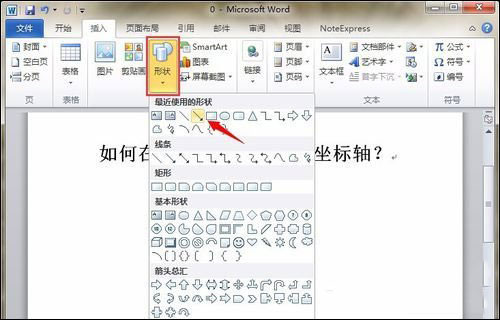
2、在工具栏上将箭头设置为“黑色带阴影”;
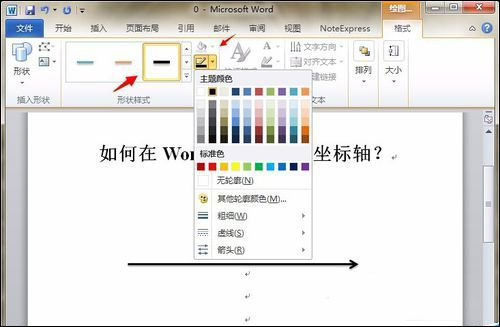
3、再使用相同的方法画出纵坐标轴;
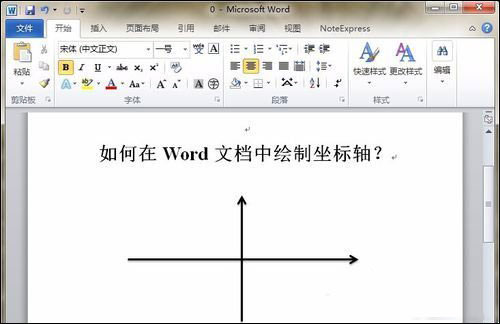
4、点击“插入”–“文本框”,分别输入X和Y轴;
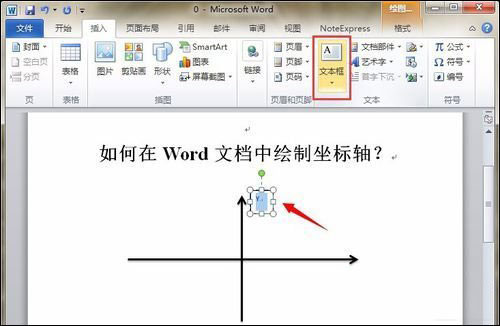
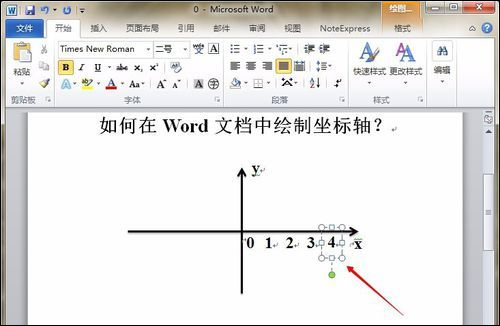
5、再插入插入形状中选择短线标注上坐标就大功告成了。
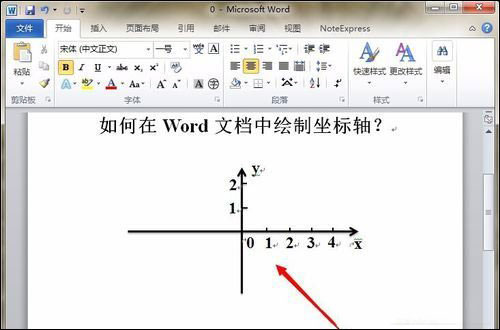
以上过程便是在Word中话坐标轴的方法,说是方法其实也只是自己动手做一个,我们也可以在PS软件中画一个精美的坐标轴,并复制到Word文档中,也可以达到同样的目的。
 office办公软件入门基础教程
office办公软件入门基础教程
